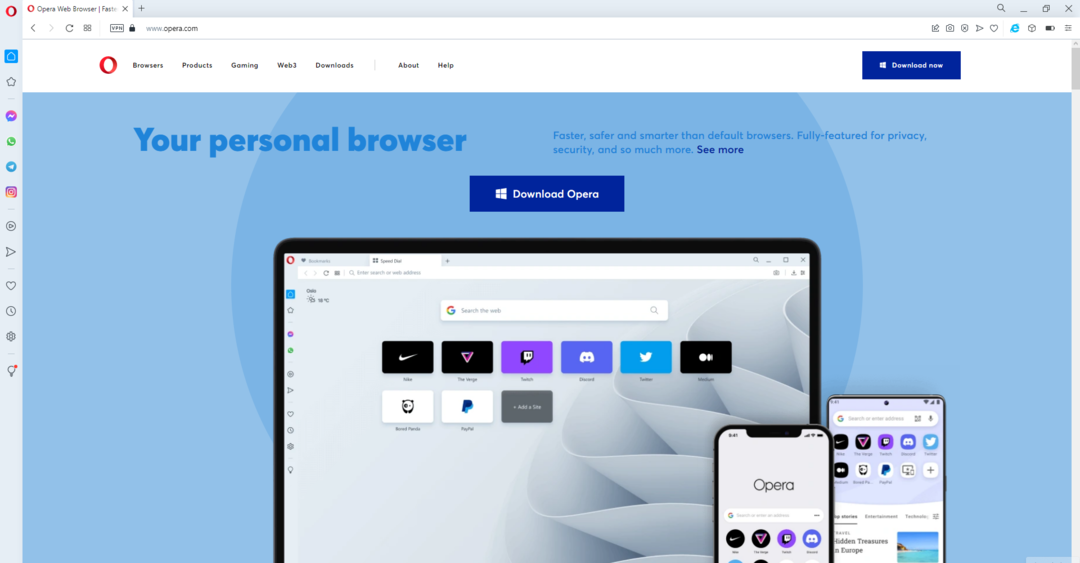आप PowerToys में कई पावर उपयोगकर्ता सुविधाएँ पा सकते हैं
- Windows 11 के लिए PowerToys उन्नत उपयोगकर्ताओं के लिए 22 विभिन्न टूल के साथ आता है।
- ये उपकरण आपकी उत्पादकता बढ़ाएंगे, इसलिए नीचे सूचीबद्ध उपकरणों को आज़माना सुनिश्चित करें।

Microsoft PowerToys ऐप के माध्यम से विंडोज़ में विभिन्न सुविधाएँ जोड़ रहा है, और यदि आप इस सॉफ़्टवेयर से परिचित नहीं हैं, तो आज हम आपको उपयोग करने के लिए सर्वोत्तम PowerToys उपयोगिताएँ दिखाएंगे।
इनमें से कई सुविधाएँ आपके वर्कफ़्लो को तेज़ बनाएंगी और आपको बेहतर ढंग से मल्टीटास्क करने की अनुमति देंगी, इसलिए सर्वोत्तम पॉवरटॉयज़ सुविधाओं के बारे में अधिक जानने के लिए पढ़ते रहना सुनिश्चित करें।
सबसे अच्छी पॉवरटॉयज़ उपयोगिताएँ कौन सी हैं जिनका मुझे उपयोग करना चाहिए?
हमेशा शीर्ष पर - किसी भी खिड़की को शीर्ष पर रखें

इस फीचर का इस्तेमाल करके आप किसी भी विंडो को आसानी से टॉप पर रख सकते हैं। इसे सक्रिय करने के लिए, बस वांछित विंडो का चयन करें और दबाएं Ctrl + खिड़कियाँ कुंजी + टी. आप इसे अक्षम करने के लिए उसी शॉर्टकट का उपयोग कर सकते हैं।
सुविधा में कई अनुकूलन विकल्प हैं:
- बॉर्डर का आकार, अपारदर्शिता और रंग बदलने की क्षमता।
- ऐप्स के लिए बहिष्करण सूची.
- जब भी यह सुविधा सक्षम/अक्षम हो तो ध्वनि अधिसूचना।
जागो - अपने पावर प्लान पर ध्यान न दें और अपने पीसी को जाग्रत रखें

अवेक के साथ, आप अपने पीसी या मॉनिटर को स्लीप मोड में जाने से रोक सकते हैं और पीसी स्लीप सेटिंग्स को अनदेखा कर सकते हैं। इस सुविधा का आइकन सिस्टम ट्रे में है, जिससे आप इसे आसानी से कॉन्फ़िगर कर सकते हैं।
कॉन्फ़िगरेशन के लिए, निम्नलिखित विकल्प उपलब्ध हैं:
- मॉनिटर को बंद करने या चालू रखने की क्षमता।
- निर्दिष्ट तिथि, समय या अंतराल तक मॉनिटर या पीसी को चालू रखें।
- आप चयनित पावर मोड को तुरंत चालू या बंद कर सकते हैं।
झाँकें - फ़ाइलों को खोले बिना उनका पूर्वावलोकन करें

पीक के साथ, आप बस इसका उपयोग करके किसी भी फ़ाइल का पूर्वावलोकन कर सकते हैं Ctrl + अंतरिक्ष छोटा रास्ता। फ़ाइल एक नई विंडो में खोली जाएगी ताकि आप इसकी सामग्री आसानी से देख सकें।
यह सुविधा निम्नलिखित कार्य कर सकती है:
- यह फ़ाइल स्वरूपों की एक विस्तृत श्रृंखला का समर्थन करता है।
- जैसे ही आप दूर क्लिक करते हैं, तुरंत बंद हो जाता है।
- यदि आप दूर क्लिक करते हैं तो भी खुले रहने के लिए कॉन्फ़िगर किया जा सकता है।
- डिफ़ॉल्ट सॉफ़्टवेयर का उपयोग करके फ़ाइल खोलने के लिए एक बटन है
पावरटॉयज रन - किसी भी एप्लिकेशन को तुरंत लॉन्च करें

पॉवरटॉयज रन फाइलों और एप्लिकेशन के लिए एक त्वरित लॉन्चर के रूप में काम करता है, और आप इसका उपयोग करके इसे तुरंत शुरू कर सकते हैं Alt + Ctrl छोटा रास्ता। खोज तेज़ है और हमारी राय में विंडोज़ खोज से अधिक सुविधाजनक है।
अन्य सुविधाओं के संबंध में, यह सुविधा निम्नलिखित कार्य कर सकती है:
- वेब खोज करने की क्षमता.
- सिस्टम कमांड चलाने के लिए उपयोग किया जा सकता है।
- रजिस्ट्री खोज का समर्थन करता है.
- सेवाएँ खोज और प्रारंभ कर सकते हैं.
- विभिन्न प्लगइन्स का समर्थन करता है।
PowerRename - फ़ाइल एक्सप्लोरर से एकाधिक फ़ाइलों का नाम बदलें

इस फीचर की मदद से आप आसानी से कई फाइलों का नाम बदल सकते हैं। बस फ़ाइलों का चयन करें, उन पर राइट-क्लिक करें, और मेनू से PowerRename विकल्प चुनें।
यह सुविधा निम्नलिखित प्रदान करती है:
- नियमित अभिव्यक्ति के लिए समर्थन.
- पाठ स्वरूपण करने की क्षमता.
- मूल और पुनर्नामित फ़ाइल नामों का पूर्वावलोकन।
- दिनांक, समय और काउंटरों के लिए प्लेसहोल्डर।
छवि पुनर्विक्रेता - छवियों का शीघ्रता से आकार बदलें और अनुकूलित करें

छवि आकार बदलने वाले का उपयोग करके, आप छवि संपादकों का उपयोग किए बिना छवियों का आकार जल्दी और आसानी से बदल सकते हैं। चित्रों का आकार बदलने के लिए, बस उन्हें चुनें और संदर्भ मेनू से चित्रों का आकार बदलें चुनें। यह इतना आसान है।
ये उपलब्ध सुविधाएँ हैं:
- कस्टम आकार बदलने वाले प्रीसेट को कॉन्फ़िगर करने की क्षमता।
- एकाधिक एन्कोडिंग प्रकारों के लिए समर्थन।
- छवि संपीड़न.
- प्रतिलिपियों के रूप में संशोधित छवियाँ बनाता है।
फैंसी जोन - कस्टम विंडो लेआउट बनाएं

फैंसी जोन एक विंडो मैनेजर के रूप में काम करता है और यह आपको लेआउट बनाने और अनुकूलित करने की अनुमति देता है। यह डिफ़ॉल्ट स्नैपिंग सुविधा से बेहतर काम करता है क्योंकि आप असीमित संख्या में प्रीसेट, कॉलम और पंक्तियाँ बना सकते हैं। इस सुविधा को सक्रिय करने के लिए, बस Shift कुंजी का उपयोग करते हुए विंडो को खींचें।
अन्य विशेषताएं जिनका हमें उल्लेख करना आवश्यक है:
- विंडोज़ स्नैप शॉर्टकट को ओवरराइड करने की क्षमता।
- ज़ोन रंग और अपारदर्शिता को आसानी से समायोजित किया जा सकता है।
- शॉर्टकट के साथ लेआउट स्विचिंग के लिए समर्थन।
रंग चयनकर्ता - अपनी स्क्रीन से रंग कोड प्राप्त करें

यदि आप एक डिज़ाइनर हैं, तो आपको यह सुविधा अविश्वसनीय रूप से उपयोगी लगेगी। बस दबाएँ Ctrl + खिड़कियाँ कुंजी + सी और स्क्रीन से रंग चुनें. रंग संपादक अब खुल जाएगा और आप इसे कई उपलब्ध प्रारूपों में से किसी एक में अनुकूलित या कॉपी कर पाएंगे।
कलर पिकर की अन्य विशेषताएं:
- रंग चुनते समय रंग का नाम देखने की क्षमता।
- आप संपादक का उपयोग किए बिना रंग कोड को तुरंत कॉपी कर सकते हैं।
- 14 रंग प्रारूपों के लिए समर्थन।
स्क्रीन रूलर - तत्वों के बीच की दूरी आसानी से मापें

डिज़ाइनरों के लिए एक अन्य उपयोगी उपकरण स्क्रीन रूलर है। आप इस टूल से शुरुआत कर सकते हैं खिडकियां कुंजी + बदलाव + आर. उसके बाद, बस चुनें कि आप क्या मापना चाहते हैं, माउस कर्सर को वांछित स्थान पर ले जाएं और आपको तत्वों के बीच की दूरी मिल जाएगी।
स्क्रीन रूलर निम्नलिखित सुविधाओं के साथ आता है:
- सीमाओं को मापने की क्षमता.
- यह सुविधा क्षैतिज और ऊर्ध्वाधर दोनों रिक्तियों को माप सकती है।
- आप पिक्सेल पहचान सहनशीलता और रूलर रंग को समायोजित कर सकते हैं।
फ़ाइल लॉकस्मिथ - एक क्लिक से फ़ाइलें अनलॉक करें

यदि आप एक निश्चित प्रक्रिया को समाप्त नहीं कर सकते क्योंकि कोई अन्य फ़ाइल इसका उपयोग कर रही है, तो फ़ाइल लॉकस्मिथ मदद के लिए यहाँ है। फ़ाइल एक्सप्लोरर में फ़ाइल पर राइट-क्लिक करें और सभी जानकारी देखने के लिए संदर्भ मेनू से इस फ़ाइल का उपयोग क्या कर रहा है चुनें।
फाइल लॉकस्मिथ की अन्य विशेषताएं:
- प्रक्रिया आईडी और इसका उपयोग करने वाले उपयोगकर्ता को देखने की क्षमता।
- प्रक्रिया को एक बटन के क्लिक से आसानी से समाप्त किया जा सकता है।
- यदि आवश्यक हो, तो आप वहीं से प्रशासनिक विशेषाधिकारों के साथ प्रक्रिया को पुनः आरंभ कर सकते हैं।
Windows 11 पर PowerToys उपयोगिताओं का उपयोग करने के शीर्ष 5 कारण
- यह कई डेवलपर्स के अलग-अलग टूल को एक ही सॉफ्टवेयर में बंडल करता है।
- सॉफ़्टवेयर आपको विंडोज़ में अतिरिक्त कार्यक्षमता जोड़कर अपनी उत्पादकता में सुधार करने देता है।
- आप कीबोर्ड शॉर्टकट से अधिकांश सुविधाओं तक तुरंत पहुंच सकते हैं।
- कुछ फ़ंक्शन संदर्भ मेनू में जोड़े गए हैं और इन्हें मूल रूप से एक्सेस किया जा सकता है।
- सॉफ्टवेयर निःशुल्क है और माइक्रोसॉफ्ट द्वारा प्रकाशित किया गया है।
पॉवरटॉयज़ उपयोगिताओं के विकल्प क्या हैं?
हालाँकि समग्र रूप से PowerToys सॉफ़्टवेयर के लिए कोई विकल्प नहीं है, निम्नलिखित उपयोगिताओं के लिए विकल्प हैं:
- पावरटॉयज रन - इस टूल की जगह आप किसी अन्य टूल का उपयोग कर सकते हैं विंडोज़ खोज सॉफ्टवेयर.
- रंग बीनने वाला - अधिक कार्यक्षमता के लिए, कोई भी आज़माएँ रंग बीनने वाला सॉफ्टवेयर इस लेख से.
- पॉवरनाम बदलें - कई अन्य हैं फ़ाइल नाम बदलने वाला सॉफ़्टवेयर जो इस टूल से अधिक सुविधाएँ प्रदान करता है।
- इमेज रिसाइज़र - यदि आपको अधिक उन्नत सुविधाओं की आवश्यकता है, तो आप किसी अन्य का उपयोग कर सकते हैं छवि आकार बदलनेवालासॉफ़्टवेयर.
Microsoft इस टूल को बार-बार अपडेट कर रहा है, और अपडेट की बात करें तो, आप शायद जाँचना चाहेंगे पॉवरटॉयज़ 0.61.0 परिवर्तन अद्यतन करें.
- क्या वनलॉन्च मैलवेयर है? सब कुछ जो आपके लिए जानना ज़रूरी है
- Microsoft Reader को AI-उन्नत सुविधाओं के साथ वापस आना चाहिए
अब जब आप इस उपकरण द्वारा प्रदान की जाने वाली सर्वोत्तम उपयोगिताओं के बारे में जान गए हैं, तो आगे बढ़ें Windows 11 के लिए PowerToys स्थापित करें और उन्हें स्वयं आज़माएँ!
इस सॉफ़्टवेयर की आपकी पसंदीदा विशेषताएँ क्या हैं? नीचे टिप्पणी अनुभाग में हमें बताएं।